XMのMT4をダウンロードするには、XM公式サイトのメニュー【プラットフォーム → PC対応MT4 → MT4をダウンロードする】の順にクリックして行います。
このページを読むと
- パソコンにMT4にインストールすることができます
XMのMT4インストールの流れ
ご自身のパソコン、または、VPS接続後へMT4をインストールする流れは【XM公式サイトからインストラーをダウンロード→インストール】の順で簡単にできます。
こちらで紹介している手順はwindows10のパソコン/VPSでの方法となっておりますが、macパソコン等でも同じ手順です。
XM公式サイトからダウンロード
以下のリンクを押すと「XN公式ページ」が開きます。
画面上部の①プラットフォームをクリックし、次の②PC対応MT4をクリックしてください。
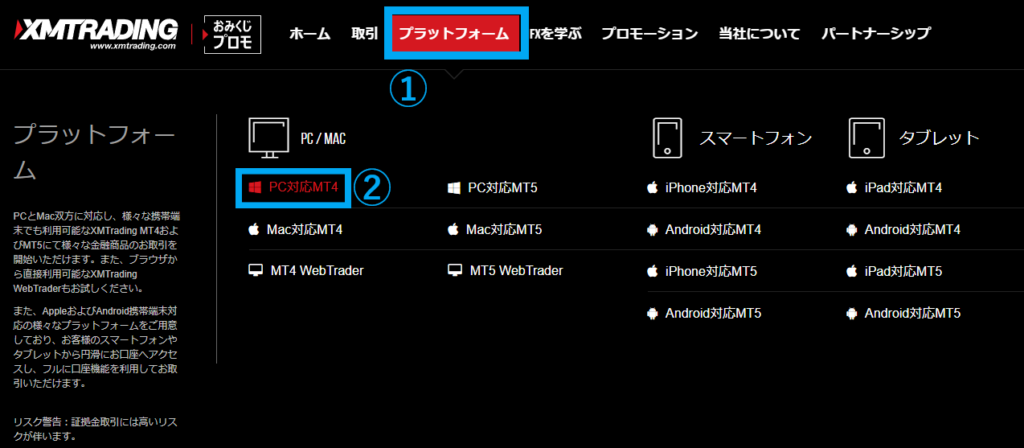
表示されたページから少し下にスクロールし、「ダウンロード」を押してください。
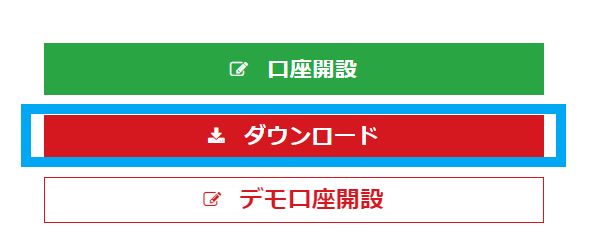
ファイルがダウンロードされるのを少し待ちます。
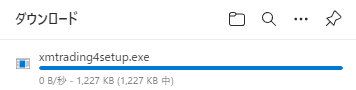
MT4のインストール
ダウンロード完了後、上記画像のファイルをクリックするか以下の手順を実行しMT4をインストールします。
(1)スタートボタン(画像左下のwindowsマーク)を押し、Windowsシステムツール→エクスプローラーの順にクリックします。
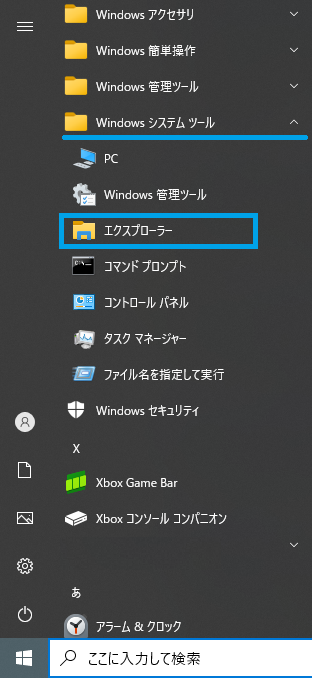
(2)以下が表示されるので「ダウンロード」をクリックします。
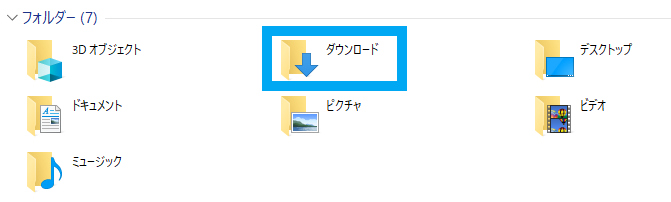
(3)以下が表示されるので先ほどダウンロードしたファイルをダブルクリック、または、右クリック→管理者として実行をクリックします。

以下が表示されるので「次へ」を押します。
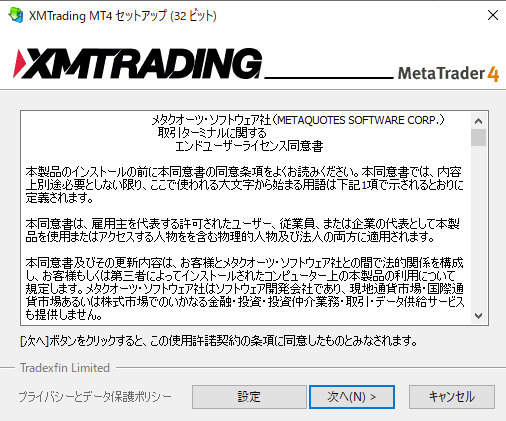
緑のバーが一番右まで貯まるのを待ちます。
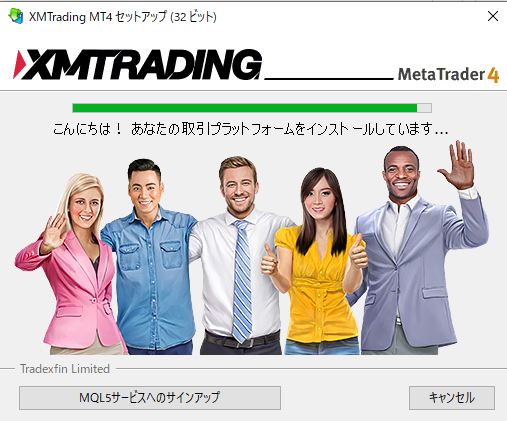
「完了」を押します。
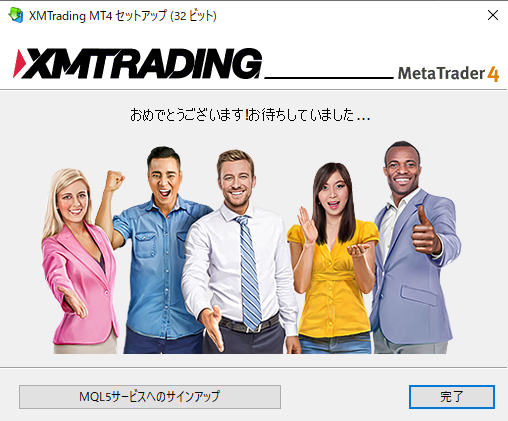
まだの方は以下から実施いただけますのでよかったらどうぞ。



以上でMT4のインストールは完了です。引き続き、取引口座でのログインをMT4内で行います。